Как да коригирам грешка в синия екран 0xA0000001 на Windows 10
разни / / August 05, 2021
В този урок ще ви покажем как да коригирате грешката на синия екран 0xA0000001 в Windows 10. Сред всички грешки, които редовно може да срещнете на вашия Windows 10, BSOD или Blue Screen Of Death изглеждат най-обезпокоителни. Е, именуването на тази грешка не носи полза и в това отношение. Една от най-често срещаните грешки в BSOD идва с код на грешка 0xA0000001. По-често, когато потребителят стартира или рестартира компютъра си, той бива посрещнат със съобщение за грешка.
Това гласи „Вашият компютър се сблъска с проблем и трябва да се изключи. Ние просто събираме информация за грешка и след това ще рестартираме вместо вас ”. Доста потребители са подслушвани с тази грешка. Те също така изразиха загрижеността си многобройниWindows форуми също. И така, защо тази грешка възниква на първо място и по-важното как тя може да бъде отстранена? В това ръководство ще споменем всички възможни причини за тази грешка и стъпките за нейното коригиране. Така че без повече шум, ето стъпките за отстраняване на грешката на синия екран 0xA0000001 в Windows 10.
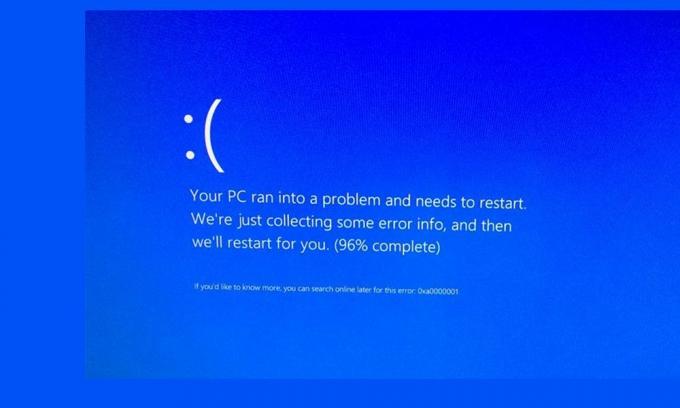
Съдържание
-
1 Коригирайте грешка в синия екран 0xA0000001 в Windows 10
- 1.1 Проверете за чакащи актуализации
- 1.2 Деинсталирайте Antivirus на трети страни
- 1.3 Актуализирайте GPU
- 1.4 Нулирайте настройките на BIOS или UEFI
- 1.5 Поправете, възстановете или обновете Windows
- 2 Заключение
Коригирайте грешка в синия екран 0xA0000001 в Windows 10
Може да има немалко потенциални причини защо сте посрещнати със споменатата грешка. Някои от най-често срещаните включват, ако не сте актуализирали компютъра си с Windows от доста време или антивирусното приложение може да противоречи на нормалното функциониране на компютъра. По същия начин остарелите драйвери за графичен процесор, проблеми с BIOS или UEFI или повредените OS файлове също могат да бъдат виновник. В тази връзка ще даваме инструкции за отстраняване на всички тези проблеми. Нека да започнем.
Проверете за чакащи актуализации
Трябва да използвате най-новата актуализация на Windows. Windows редовно пуска нова актуализация, която може или не може да внесе нови функции, но се фокусира върху отстраняването на грешки при грешки и внасянето на по-голяма цялостна стабилност. Затова ще ви препоръчаме да проверите дали има някаква чакаща актуализация и ако има такава, приложете я веднага. Ето как да го направите:
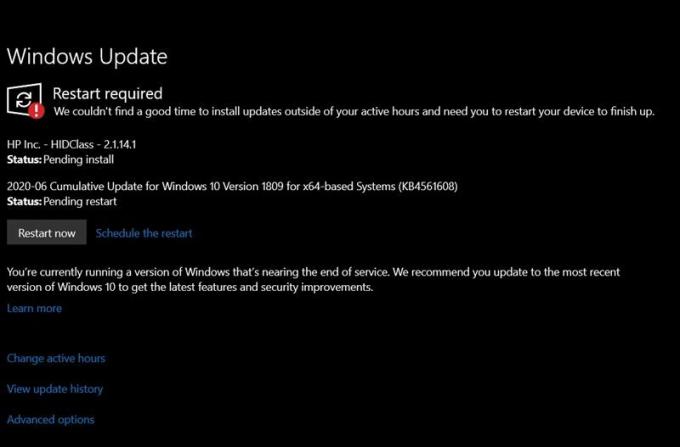
- Има много начини да стигнете до страницата на Windows Update, но най-лесният от тях е чрез диалоговия прозорец Изпълнение. Така че, продължете, използвайте комбинациите от клавишни комбинации WIndows + R, за да стартирате Run. След това въведете ms-settings: актуализиране на Windows и натиснете Enter.
- Това ще стартира раздела Windows Update от страницата Настройки. От дясната страна трябва да видите Провери за актуализации , щракнете върху него. След това Windows ще провери за най-новата налична актуализация. Ако има такъв, инсталирайте го веднага.
- След като актуализацията се инсталира, рестартирайте компютъра си и вижте дали грешката на синия екран 0xA0000001 е поправена или не.
Деинсталирайте Antivirus на трети страни
Изглежда, че някои антивирусни програми на трети страни прилагат някои строги правила, които в крайна сметка противоречат на нормалната работа на вашия компютър. Трябва да опитате да деактивирате инсталирания антивирус на трета страна, ако грешката бъде отстранена, тогава сте идентифицирали виновника. Деинсталирайте го веднага. За да направите това, следвайте стъпките по-долу:
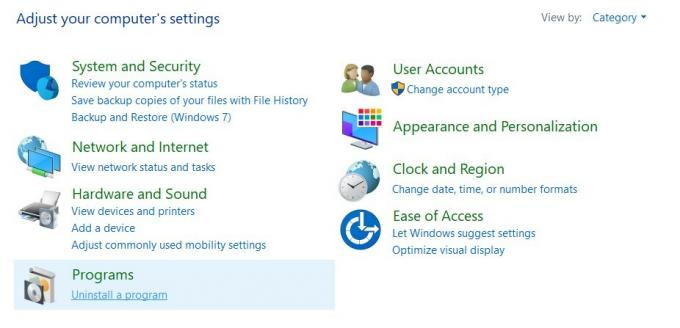
- Стартирайте диалоговия прозорец Изпълнение и въведете appwiz.cpl и натиснете Enter. Това ще стартира страницата Програми и функции.
- Превъртете до инсталираното антивирусно приложение, изберете го и натиснете опцията Деинсталиране.
- След това рестартирайте компютъра си, след като процесът приключи. Ако грешката на синия екран 0xA0000001 е поправена, добре и добре. В противен случай преминете към следващото поправяне.
Актуализирайте GPU
Установено е, че стар или остарял графичен процесор причинява немалко грешки. Една от тях може да бъде грешката, с която се занимаваме в това ръководство. Затова бихме препоръчали веднага да актуализирате драйверите на GPU до най-новата версия. Стъпките са сравнително лесни за изпълнение, следвайте:
- Щракнете с десния бутон върху менюто "Старт" и изберете Диспечер на устройства от менюто.
- В рамките на това превъртете до инсталираната графична карта и щракнете с десния бутон върху нея. Изберете Update Drivers от менюто, което се появява.
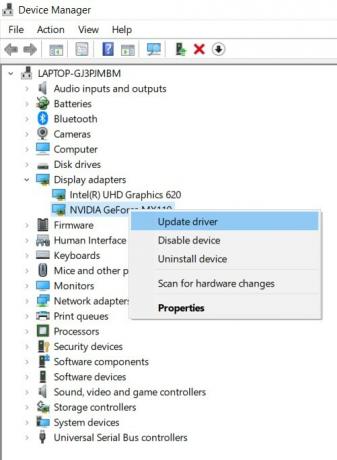
- В следващия диалогов прозорец, който се показва, изберете Търсене автоматично за актуализиран софтуер на драйвери.
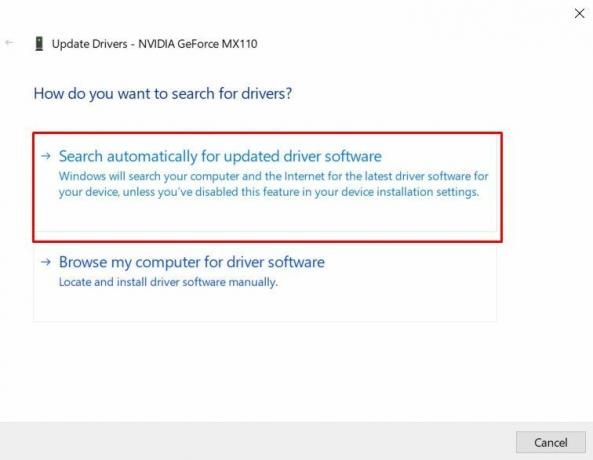
- След това Windows ще извърши онлайн търсене на най-новите драйвери и ако бъде намерен, ще приложи същото.
- Ако обаче не успее да го направи, трябва ръчно да ги изтеглите и инсталирате от дадените връзки: Опит на GeForce - Nvidia, Адреналин - AMD, Intel драйвер - Intel
След като извършите актуализацията, дайте на компютъра си рестартиране. Вижте дали грешката на синия екран 0xA0000001 е поправена или не. Ако не, вижте следващия метод, даден по-долу.
Нулирайте настройките на BIOS или UEFI
Ако има промени в BIOS (основна входна / изходна система) или UEFI (унифициран разширяем интерфейс на фърмуера) настройки, умишлени или по друг начин, трябва да опитате да го възстановите до стойностите им по подразбиране. Следвайте стъпките по-долу за това, първият раздел се занимава с тестване на настройките на UEFI, които след това ще бъдат последвани от BIOS.
Нулиране на настройките на UEFI
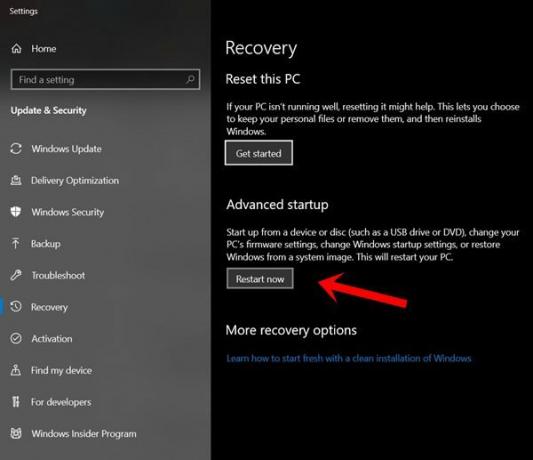
- Стартирайте диалоговия прозорец Изпълнение, като използвате комбинацията от клавишни комбинации Windows + R.
- Напишете в ms-настройки: възстановяване и натиснете Enter. Това ще отвори настройките за възстановяване от менюто Настройки.
- Отидете на опцията Разширено стартиране и кликнете върху Рестартиране сега.
- Вашият компютър сега трябва да се стартира на Разширени опции меню. В рамките на това отидете на Отстраняване на неизправности> Разширени опции и кликнете върху Настройки на фърмуера на UEFI / BIOS.
- След това натиснете бутона за рестартиране и компютърът ви вече трябва да се стартира в UEFI фърмуер меню за настройки. Потърсете Reset, Reset Default или други подобни опции и кликнете върху тях.
- След като стойностите бъдат върнати на склад, рестартирайте компютъра си, за да настъпят промените. Вижте дали е успял да отстрани проблема, ако не, опитайте да нулирате стойностите на BIOS, както следва
Нулирайте настройките на BIOS
- Различните производители са задали различни клавиши на менюто за зареждане.
- Когато компютърът ви се зарежда непрекъснато, докоснете някой от следните клавиши: Клавиш Esc, Клавиши F (F1, F2, F4, F8, F12) или Дел ключ (Компютри Dell).
- Вашият компютър сега трябва да се зареди на страницата за настройка на BIOS. Внимавайте за Нулиране на по подразбиране, настройка по подразбиране, или Фабрични настройки настроики. Кликнете върху него и когато и когато стойностите приемат стойностите си по подразбиране, рестартирайте компютъра си.
- Вижте дали все още получавате грешка на синия екран 0xA0000001 или не. Ако проблемът все още не е отстранен, следвайте следващото ни решение.
Поправете, възстановете или обновете Windows
Ако никой от горните методи не е успял да реши този проблем, може да се наложи да поправите, като изпълните следните три опции, да поправите, възстановите или нова инсталация на Windows. Първият файл за настройка на Windows ще търси всички свързани корекции и ако бъде открита грешка, трябва да я поправите и поправите. Вторият метод ще възстанови вашия компютър до по-ранна компилация, при условие че сте създали точка за възстановяване и споменатият файл съществува на вашия компютър.
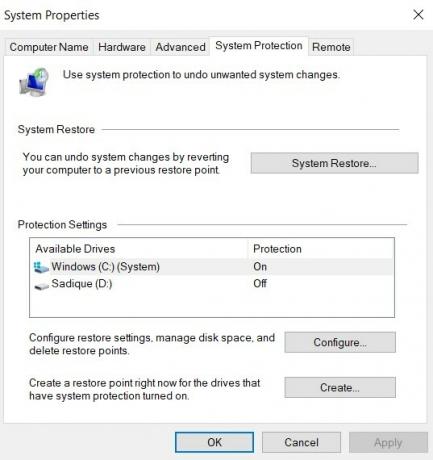
За да проверите за възстановяване, щракнете върху иконата на Windows и потърсете System Restore. След това изберете Препоръчано възстановяване или Изберете различна точка за възстановяване, в зависимост от вашите предпочитания. Натиснете Next, следвайте инструкциите на екрана и изчакайте процесът да приключи. Въпреки това. Ако и двете опции за поправка и възстановяване не успеят да помогнат, тогава трябва да помислите за нова инсталация на Windows. Но преди да направите това, не забравяйте да направите резервно копие на всички важни файлове и папки.
Заключение
Така че всичко беше от това ръководство за това как да коригирате грешката на синия екран 0xA0000001. Споменахме около 5 различни поправки за една и съща. Всеки от тях трябва да работи във ваша полза. Уведомете ни в коментарите кой е успял да ви свърши работа. Закръгляване, ето някои iPhone Съвети и трикове, Съвети и трикове за компютър, и Съвети и трикове за Android че и вие трябва да проверите.



